La virtualisation est une capacité à prix élevé pour les professionnels de l’informatique et les programmeurs du monde entier. La liberté d’émuler plus de systèmes d’exploitation dans leur fenêtre à partir d’un seul ordinateur est essentielle pour l’administration des ressources et pour isoler les processus critiques des tests de code ou de l’expérimentation.
Également connu sous le nom d’hyperviseurs, les meilleurs logiciels de machine virtuelle gratuits peut faciliter votre travail et augmenter la compatibilité de la plate-forme.
Pourquoi avons-nous besoin ou utilisons un logiciel de machine virtuelle?
Vous pouvez utiliser ces programmes pour essayer d’autres systèmes d’exploitation sur votre ordinateur sans déranger l’installation existante. Par exemple, votre système d’exploitation principal peut être Windows 7/8/10/11 64 bits, mais avec suffisamment de mémoire et de puissance de traitement, vous pouvez exécuter Ubuntu et OS X côte à côte.
De même, vous pouvez utiliser le programme Virtual PC de Microsoft pour exécuter Linux, DOS ou même plusieurs environnements Windows à l’intérieur de votre PC Windows.
Ou, si vous avez été mis à niveau vers un système d’exploitation plus récent, vous pouvez créer une machine virtuelle de votre système d’exploitation précédent et l’utiliser pour exécuter des programmes plus anciens qui ne sont pas pris en charge dans votre nouveau système d’exploitation.
Ou si vous souhaitez exécuter plusieurs versions du même logiciel (comme Photoshop CS4 et Photoshop CS5), vous pouvez installer l’une d’entre elles sur votre système d’exploitation principal et l’autre dans une logiciel de machine virtuelle.
Classement des 10 meilleurs logiciels de machine virtuelle gratuits et payantes pour Windows et Mac:
Il existe un grand nombre de logiciel de machine virtuelle gratuit et payante disponible pour vous permettre de télécharger et d’installer, nous couvrons ici quelques-unes des meilleures options gratuites disponibles pour Windows.
Ces options peuvent être installées gratuitement dans votre système d’exploitation Windows existant, ce qui vous permet d’exécuter une machine virtuelle (VM) exécutant un système d’exploitation entièrement distinct. Regardez-les maintenant!
1. VirtualBox
La réponse open source d’Oracle à la virtualisation, VirtualBox est gratuite pour l’entreprise et l’usage personnel. et excelle à courir Linux sous Windows, et permet également aux ordinateurs sans virtualisation matérielle d’exécuter facilement des machines virtuelles. fonctionne sur la plupart des plates-formes.
y compris Windows XP et plus récentes, Mac OS X et les éditions les plus récentes de Linux. est prend en charge toutes les machines virtuelles à l’aide du format Open Virtualization; Cela inclut le support des disques durs virtuels à partir de Windows Virtual PC et VMware.

également en charge le redimensionnement de l’écran du système d’exploitation invité selon la fenêtre VirtualBox. et suffit d’avoir « mode échelle » activé à cette fin. prend en charge les invités 64 bits (sur les ordinateurs dotés d’un processeur 64 bits) et les systèmes d’exploitation invités pris en charge sont: Windows NT 4.0 et plus récents, Solaris, les éditions les plus récentes de Linux
VirtualBox est également livré avec un pack d’extension qui peut être installé avec VirtualBox afin d’obtenir des fonctionnalités supplémentaires telles que le support de périphérique USB, la connexion au bureau à distance et la capacité de démarrage PXE (réseau) pour les cartes Intel NIC (LAN).
Enfin, VirtualBox vous permet d’exécuter un système d’exploitation invité sans problème avec votre système d’exploitation hôte en mode sans couture. Cela met la barre des tâches de l’invité dans le bureau de votre OS hôte, ce qui permet une interaction complète avec le système d’exploitation invité juste à l’intérieur de votre ordinateur hôte standard.
Les Avantages:
- simple à installer et à utiliser, beaucoup de fonctionnalités.
les inconvénients:
- aucune capture d’écran de vos invités, l’importation de machines existantes n’est une gestion de disque difficile et non intuitive.
Plate-forme: Tous les systèmes d’exploitation
2. Parallels Desktop pour Mac
Si vous êtes nouveau sur les machines virtuelles, Parallels Desktop est probablement le meilleur choix pour vous. Ceci est tout d’abord parce qu’il vous aide à localiser le fichier d’installation ISO et vous aidera à le télécharger sur votre bureau.
Il peut également vous aider à trouver une image Android, Ubuntu ou Windows selon le logiciel que vous souhaitez exécuter et enfin, il vous aidera à créer une installation à partir du disque de récupération sur macOS. Découvrez classement des meilleurs émulateurs Windows pour Mac.
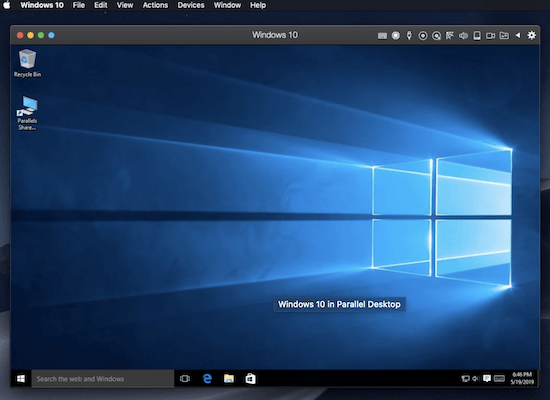
Ce logiciel, comme nous l’avons mentionné, vous aide déjà à exécuter les systèmes d’exploitation Windows, Android ou Linux sur votre Mac sans avoir à redémarrer la machine. Il vous permet également d’installer une machine virtuelle pour exécuter Mac OS à partir de la récupération de disque si vous le souhaitez. lire l’avis sur Parallels complète.
Cependant, comme toutes ces solutions, chacune a ses avantages et ses inconvénients. Ils sont les suivants:
Les Avantages:
- Il est facile à utiliser et parfait pour les débutants. Il a une installation en un clic, puis vous pouvez vous connecter au bureau virtuel de votre Parallels sur Internet.
- Comme nous l’avons également mentionné, il vous aide à trouver et à télécharger le fichier d’installation. Cela signifie que si vous avez très peu de connaissances sur les machines virtuelles, vous pouvez toujours les utiliser.
- Une autre fonctionnalité utile est appelée «réglage en un clic» qui vous permet de répondre à votre expérience en fonction de la productivité, des jeux, de la conception, des tests de logiciels ou même du développement d’applications.
- L’édition standard prend en charge jusqu’à 8 Go d’utilisation de la VRAM et quatre vCPU.
- Le mode de cohérence vous permet d’exécuter Windows avec MacOS.
les inconvénients:
- La suppression d’une machine virtuelle via le bureau de Parallel est difficile pour les débutants car il y a beaucoup de modifications et de boutons de suppression, mais beaucoup d’entre eux ne ferment pas et ne suppriment pas la machine virtuelle.
- Si vous avez besoin de plus de ressources telles que la RAM et le CPU, vous devrez mettre à niveau vers la version Pro pour disposer de ces fonctionnalités.
Plate-forme: MacaOS
3. VMware Fusion Pro

Ce logiciel est destiné aux utilisateurs Mac. Avec l’aide de VMware Fusion, vous pouvez utiliser Windows, Linux, NetWare, Solaris et de nombreux autres systèmes d’exploitation sur votre Mac. Sa première version est sortie en août 2007 et la dernière version 13.0.0 est sortie en novembre 30, 2022.
VMware est une société subordonnée de Dell Technologies. Il est connu pour le cloud computing et les logiciels de virtualisation.
Les Avantages:
- Simple et facile à utiliser.
- Il prend en charge une démonstration en temps réel d’un logiciel ou d’une application avec des points de restauration.
les inconvénients:
- sa fonctionnalité glisser-déposer nécessite des améliorations
Plate-forme: MacOS
4. VMware Workstation Player
Lancé en 2005 en tant que meilleur logiciel de machine virtuelle pour exécuter des machines virtuelles pré-construites, VMware Player 16 est maintenant une solution complète de virtualisation de bureau de base qui vous permet de créer, gérer et exécuter des machines virtuelles.
VMware Player s’exécute sur Windows XP et plus récent, et les éditions les plus récentes de Linux. Il prend en charge les invités de 64 bits (sur les ordinateurs dotés d’un processeur 64 bits) et offre un support entièrement intégré pour les clients Windows et Linux. Les systèmes d’exploitation invités pris en charge sont: Windows 95 et plus récents, DOS, Solaris, FreeBSD et les éditions les plus récentes de Linux.
VMware Player prend en charge les machines virtuelles de tous les produits VMware, Windows Virtual PC et Virtual Server, et les images de sauvegarde et de récupération de Symantec.
Il offre également un mode Unity qui vous permet d’exécuter des programmes à partir d’une machine virtuelle aux côtés de programmes exécutés sur votre système d’exploitation principal.
Vous pouvez lancer des programmes dans la machine virtuelle via un menu de programme qui apparaît au-dessus de votre menu de démarrage Windows standard.
Aucune des options ne sont particulièrement simples à utiliser, mais l’installation est rapide, l’intégration entre les systèmes d’exploitation est transparente et le logiciel invité fonctionne à des vitesses locales proches.
Le mieux est qu’ils restent les options les plus stables et les plus fiables. VMware Player prend en charge tous les périphériques USB, Parallèle et Serial connectés au système hôte.
Les Avantages:
- simple à installer et à utiliser.
les inconvénients:
- fonctionnalité limitée; Pas d’instantané ni de partage de dossiers.
Plate-forme: Windows 64-bit, Linux 64-bit
5. VMWare Server
VMWare a joué un rôle important dans l’espace de virtualisation depuis de nombreuses années et VMWare Server est un logiciel de machine virtuelle gratuit de VMWare. Bien que son support soit terminé, il peut encore être téléchargé et utilisé gratuitement.
Prend en charge presque tous les systèmes d’exploitation en tant qu’invités ou hôtes, mais le système d’exploitation invité 64 bits ne peut pas être installé sur un hôte 32 bits. VMWare Server prend en charge les périphériques USB et prend également en charge les interfaces de réseau pontées, NAT et hôte uniquement.
VMwareS est une solution multi plateforme conçue comme un démonstrateur technologique pour l’ESX beaucoup plus coûteux. Il dispose de deux versions: 1.x.x, qui s’exécute avec la console locale et 2.x.x, qui s’exécute avec une console Web.
VMWare Server est livré avec un ensemble d’outils administratifs qui facilite la communication entre l’hôte et le système d’exploitation invité. Découvrez classement des meilleurs logiciels indispensables pour PC.
Les Avantages:
- puissante pile de réseau; Capacité à se connecter à des hôtes distants, une ligne de commande puissante.
les inconvénients:
- pas facile à installer, en particulier sur Linux, pas de support 3D, pas de partage de dossiers, capacité d’instantané limitée.
Plate-forme: Tous les systèmes d’exploitation
6. Windows Virtual PC
Windows Virtual PC, conçu pour exécuter les versions précédentes de Windows de manière transparente à l’intérieur de Windows 7, a rendu la virtualisation de bureau encore plus omniprésente.
Les programmes installés dans le système d’exploitation virtuel apparaîtront dans le menu Démarrer de l’ordinateur hôte, et vous pourrez même les configurer comme programme par défaut pour gérer un type de fichier particulier.
Virtual PC est disponible en tant que Virtual PC 2004, Virtual PC 2007 et Windows Virtual PC. C’est gratuit, limité, vrai et pour les personnes qui travaillent dans un environnement strictement Windows, ça fait le travail.
Windows Virtual PC nécessite une virtualisation matérielle et ne s’exécute pas sur des ordinateurs qui ne supportent pas cela. Il prend également en charge tous les périphériques USB connectés au système hôte, même s’ils ne sont pas reconnus par le système hôte.
Windows Virtual PC peut s’exécuter sur toutes les éditions de Windows 7, mais les utilisateurs de l’édition Home devront créer leurs propres machines virtuelles à partir d’un disque d’installation original d’Windows ou d’une ancienne installation de Windows.
Les systèmes d’exploitation invités pris en charge sont Windows XP et plus récents. Les autres systèmes d’exploitation (comme Linux) peuvent fonctionner mais pas officiellement pris en charge.
Plate-forme: Windows
7. QEMU
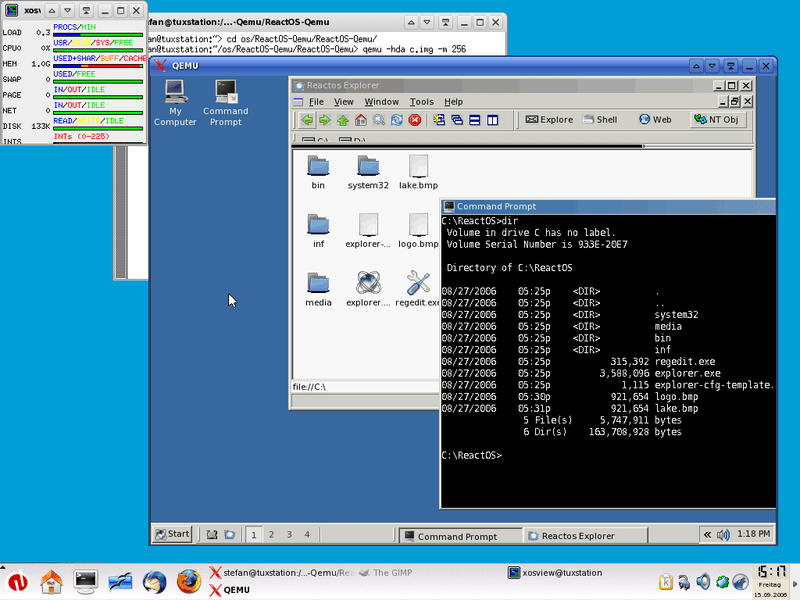
QEMU est un autre émulateur et machine de virtualisation populaire, qui est une forme abrégée de Émulateur rapide. Ce système est écrit en langage C.
Les Avantages:
- Il peut être utilisé sur n’importe quel système. Aucune restriction pour le système d’exploitation hôte.
les inconvénients:
- Pas convivial.
Plate-forme: Tous les systèmes d’exploitation
8. Microsoft Virtual PC 2007
L’ancienne version de Windows Virtual PC, Microsoft Virtual PC 2007, est un logiciel de machine virtuelle gratuit de Microsoft, qui permet aux utilisateurs XP et Vista d’exécuter facilement des machines virtuelles sur leurs ordinateurs. Il fait tout ce qu’un logiciel de virtualisation standard peut faire.
Il peut fonctionner sur n’importe quel ordinateur exécutant Windows XP ou plus récent et ne nécessite pas un processeur qui supporte la virtualisation matérielle. Cela rend utile pour l’utilisateur Windows 7 qui veut utiliser le mode XP mais n’a pas de processeur avec la virtualisation matérielle.
Les systèmes d’exploitation invités pris en charge sont: Windows 98 et plus récents et IBM OS / 2. D’autres systèmes d’exploitation (comme Linux) peuvent fonctionner mais pas officiellement pris en charge.
Les Avantages:
- assez rapide, surtout si vous souhaitez installer n’importe quelle version de Windows en tant que système d’exploitation invité.
les inconvénients:
- aucun support de périphérique USB, ne peut pas enregistrer plusieurs instantanés de la machine virtuelle.
Plate-forme: Windows
9. VMLite Workstation
VMLite Workstation est un logiciel de machine virtuelle basé sur VirtualBox (Open Source). Il fonctionne très semblable à Microsoft Virtual PC mais se débarrasse des limites de Virtual PC.
Une caractéristique intéressante de VMLite Workstation est qu’il prend en charge le fonctionnement d’un système d’exploitation invité 64 bits sur un système d’exploitation hôte 32 bits. Donc, si vous utilisez Windows 7 32 bits, vous pourrez exécuter Windows XP 64 bits avec l’aide de la station de travail VMLite.
Par opposition à Virtual PC, VMLite prend en charge la sauvegarde de multiples instantanés en direct de la machine virtuelle. VMLite prend en charge la plupart des formats de virtualisation utilisés dans l’industrie comme VMDK (VMWare), VHD (Microsoft), VDI (Sun) et HDD (Parallèle).
VMLite est livré avec sa propre version de Windows XP Mode pour Windows 7. Il offre la même fonctionnalité que le mode Windows XP d’origine et ne nécessite aucune virtualisation matérielle. Découvrez classement des meilleurs logiciels de cryptage gratuits gratuit pour Windows.
Plate-forme: android, IOS
10. Microsoft Hyper-V
Après Microsoft VirtualPC et Microsoft VirtualServer, il existe maintenant Microsoft Hyper-V. Il fonctionne mieux avec les systèmes d’exploitation Windows et il gère le propre Azure Cloud de Microsoft.
Dans les versions serveur de Windows, Hyper-V est installé en tant que rôle de serveur. Dans les versions de bureau de Windows 8 et plus haut, il est maintenant possible d’activer ce que l’on appelle «Client Hyper-V» directement dans la boîte.
Client Hyper-V vous permet d’activer et d’installer Hyper-V directement via les versions de bureau de Windows 8, 8.1 et 10 – Pas besoin d’un serveur OS. Hyper-V n’est pas disponible dans les éditions Home de Windows cependant, vous aurez besoin de l’édition Pro ou Enterprise.
Bien que ces options soient toutes géniales, nous pensons personnellement que les meilleurs logiciels de machine virtuelle gratuits répertorié ici est VirtualBox, il est disponible sur plusieurs plates-formes que d’autres et est open source.

